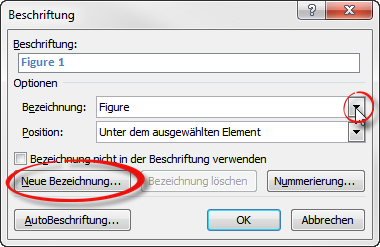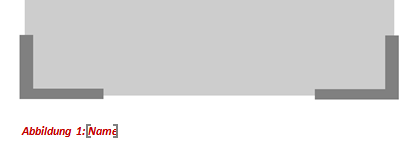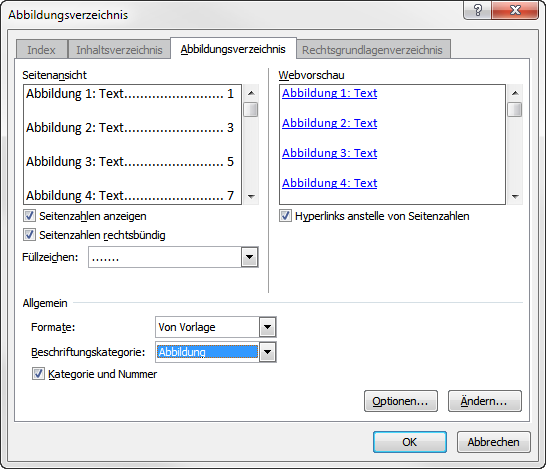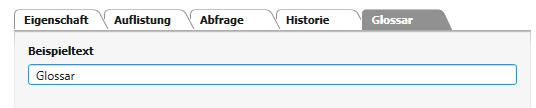Dokument, Dokumentvorlagen, Kontextelemente
Dokumente wie Projektauftrag oder Lastenheft gehören in jedes Projekt und sind oft die Grundlage für die Kommunikation zwischen den Projektbeteiligten. Die Projektvorlagen in objectiF RM enthalten bereits fertige Dokumente und Dokumentvorlagen, die Sie nutzen oder an Ihre Bedürfnisse anpassen können. Wenn Sie sich mit der Dokumentengenerierung vertraut gemacht haben, können Sie auch Ihre eigenen Dokumente und Dokumentvorlagen erstellen.
Dokumentvorlagen
Dokumentvorlagen benötigen Sie, um Dokumente zu erstellen. Sie bestimmen den Inhalt und den Darstellung der Daten, die später in das Dokument generiert werden. Sind Dokumentvorlagen erst einmal angelegt, können Sie sie beliebig oft als Kapitel in einer (Haupt)Dokumentenvorlage verwenden. Beispiele dafür sind das Glossar sowie das Abbildungs- und Tabellenverzeichnis. Diese sind nur einmal angelegt und in jedem Dokument als referenziertes Kapitel eingebunden.
Um komplexe Dokumente zu erzeugen, benötigen Sie eine Reihe von Dokumentvorlagen, die am Ende durch verschiedene Kapitel zu einem Dokument zusammengeführt werden. Die Dokumentvorlagen gestalten Sie in MS Word. Beim Erstellen von Dokumenten und Dokumentvorlagen begegnen Ihnen vier Stereotypen:
- Ein Dokument besitzt den Stereotypen «Document»
- Dokumentvorlagen erkennen Sie am Stereotypen «DocumentTemplate»
- Referenzierte Kapitel erhalten den Stereotypen «DocumentComposition» und
- Kapitel, die in einer Dokumentvorlage referenziert werden, haben den Stereotypen «DocumentTemplateComposition».
Dokumente
Dokumente basieren auf Dokumentvorlagen. Über die Projektvorlagen stehen Ihnen in jedem Projekt folgende Dokumente zur Verfügung.
Sie können die Dokumente und -vorlagen nutzen oder anpassen. Wenn Sie ein neues Dokument basierend auf eines der folgenden Dokumentvorlagen anlegen, müssen Sie nur noch die Kontextelemente für die einzelnen Kapitel setzen. Anschließend lassen Sie die Dokumente generieren.
Wenn Sie ein neues Dokument anlegen und eine Vorlage wählen, die Kapitelvorlagen besitzt, wird das neue Dokument automatisch einschließlich aller Kapitel angelegt.
Kontextelemente
Über das Kontextelement bestimmen Sie, welche Elemente in das Dokument generiert werden sollen. In den meisten Fällen wählen Sie ein Package aus, das die Anforderungen, Stakeholder, Testfälle etc.enthält. Wenn Sie nicht zum gewünschten Package navigieren können, überprüfen Sie, ob das Package, das Sie zuweisen möchten, mit dem Package in der Vorlage übereinstimmt. Haben Sie die Kontextelemente einmal gesetzt, können Sie sie auch nachträglich ändern, ohne das Dokument neu anlegen zu müssen.
Anforderungsdefinition
In der nachfolgenden Tabelle finden Sie die Kontextelemente, die die einzelnen Kapiteln benötigen. Wenn Sie Kapitel nicht benötigen, löschen Sie sie oder passen Sie sie an.
Das komplette Kapitel „Anforderungsdefinition {Lösung}“ wurde in das Dokument als Kapitel hinzugefügt und ist somit kein Bestandteil des Dokuments. Das bedeutet, wenn Sie ein weiteres Dokument Anforderungsdefinition anlegen, müssen Sie das Kapitel „Anforderungsdefinition…“ als Referenz über den Befehl Dokument anlegen/ Kapitel hinzufügen in das Dokument hinzufügen.
| Kapitel | Kontextelement | Inhalt |
|---|---|---|
| Einleitung | - | Text |
| Anforderungsdefinition {Lösung} | - | Text |
| Systemfunktionen | - | Text |
| Anwendungsfälle | Package vom Typ "UseCases" | Anwendungsfälle, Anwendungsfalldiagramm |
| Akteure | Package vom Typ "UseCases" | Akteure |
| Zielgruppen | Package vom Typ "Personas" | Personas |
| Anforderungen | - | Text |
| Anforderungen an externe Schnittstellen | Package vom Typ "Requirements" | Anforderungen vom Typ "InterfaceRequirement" |
| Funktionale Anforderungen | Package vom Typ "Requirements" | Anforderungen vom Typ "FunctionalRequirement", Anforderungsdiagramm |
| Qualitätsanforderungen | Package vom Typ "Requirements" | Anforderungen vom Typ "QualityRequirement, PerformanceRequirement, UseabilityRequirement" |
| Randbedingungen | Package vom Typ "Requirements" | Anforderungen vom Typ "Constraint" |
| Weitere Anforderungen | Package vom Typ "Requirements" | Anforderungen vom Typ "FunctionalRequirement, QualityRequirement, PerformanceRequirement, InterfaceRequirement, UseabilityRequirement, ConstraintlRequirement" |
| Wartungs- und Supportinformationen | - | Text |
| Verifikation | Package vom Typ "TestCases" | Testfälle mit Anforderungen |
| Glossar | - | Glossar |
Ziele und Kontext
| Kapitel | Kontextelement | Inhalt |
|---|---|---|
| Einleitung | - | Text |
| Stakeholder des Systems | Package vom Typ "Stakeholders" | Stakeholder mit Zielen und Anforderungen |
| Ziele des Systems | Package vom Typ "Goals" | Ziele, Abfrage Stakeholder mit Zielen |
| Ziele und ihre Beziehungen | Package vom Typ "Goals" | Zieldiagramm |
| Abgrenzung des Systems | Package vom Typ "SystemContext" | Systemkontextelemente |
| Systemkontextdiagramme | Package vom Typ "SystemContext" | Systemkontextdiagramm |
| Glossar | - | Glossar |
| Abbildungs/ Tabellenverzeichnis | - | Auflistung der Diagramme und Abfragen |
Vision-Dokument
| Kapitel | Kontextelement | Inhalt |
|---|---|---|
| Einleitung | - | Text |
| Stakeholder | Package vom Typ "Stakeholders" | Stakeholder, Abfrage "Stakeholder mit Zielen kompakt" |
| Ziele | Package vom Typ "Goals" | Zieldiagramm, Ziele |
| Vision Statement | - | Text |
| Voraussetzungen/Rahmenbedingungen | - | Text |
| Produktmerkmale | - | Text |
| Architektur | Package vom Typ "Architecture" | Blockdiagramm |
| Glossar | - | Glossar |
Systemarchitektur
| Kapitel | Kontextelement | Inhalt |
|---|---|---|
| Einleitung | - | Text |
| Systembausteine des Systems | Package vom Typ "Architecture" | Blockdiagramm, Blöcke mit Ports, Schnittstellen |
| Anforderungsverfolgung | Package vom Typ "Requirements" | Anforderungen |
| Schnittstellenübesicht | Package vom Typ "Architecture" | Schnittstellen |
| Daten des Systems | Package vom Typ "BusinessEntities" | Klassendiagramm |
| Glossar | - | Glossar |
Lastenheft
Das Lastenheft ist angelehnt am IEEE-Standard von 2011. Das Kapitel Anforderungen enthält mehrere Unterkapitel, die jeweils einen speziellen Anforderungstyp dokumentieren. Wenn Sie nur ein Kapitel für die Anforderungen verwenden möchten, passen Sie ein Kapitel an (die Filter in der Dokumentvorlage entfernen) und löschen Sie die anderen.
| Kapitel | Kontextelement | Inhalt |
|---|---|---|
| Einführung | - | Text |
| Zweck | - | Text |
| Stakeholder des Systems | Package vom Typ "Stakeholders" | Stakeholder |
| Systemumfang | Element vom Typ "PlannedSystem" | Geplantes System |
| Zielsetzung des Systems | Package vom Typ "Goals" | Ziele |
| Systemübersicht | - | Text |
| Systemarchitektur | Package vom Typ "Architecture" | Blockdiagramm, Blöcke |
| Systemkontext | Package vom Typ "SystemContext" | Systemkontextdiagramm, Systemkontextelemente, Akteure |
| Schnittstellenübersicht | Package vom Typ "Package" | Schnittstellen |
| Blockübersicht mit Ports | Package vom Typ "Architecture" | Blöcke mit Ports |
| Logisches Datenmodell | Package vom Typ "BusinessEntities" | Klassen, Klassendiagramm |
| Einschränkungen | - | Text |
| Anforderungen an die Domäne | - | Text |
| Systemfunktionen | - | Text |
| Anwendungsfälle | Package vom Typ "UseCases" | Anwendungsfälle, Anwendungsfalldiagramm |
| Akteure | Package vom Typ "UseCases" | Akteure |
| Zielgruppen | Package vom Typ "Personas" | Personas |
| Anforderungen | - | Text |
| Anforderungen an externe Schnittstellen | Package vom Typ "Requirements" | Anforderungen vom Typ "InterfaceRequirement" |
| Funktionale Anforderungen | Package vom Typ "Requirements" | Anforderungen vom Typ "FunctionalRequirement", Anforderungsdiagramm |
| Qualitätsanforderungen | Package vom Typ "Requirements" | Anforderungen vom Typ "QualityRequirement, PerformanceRequirement, UseabilityRequirement" |
| Randbedingungen | Package vom Typ "Requirements" | Anforderungen vom Typ "Constraint" |
| Weitere Anforderungen | Package vom Typ "Requirements" | Anforderungen vom Typ "FunctionalRequirement, QualityRequirement, PerformanceRequirement, InterfaceRequirement, UseabilityRequirement, ConstraintlRequirement" |
| Wartungs- und Supportinformationen | - | Text |
| Verifikation | Package vom Typ "TestCases" | Testfälle mit Anforderungen |
| Referenzen | Package vom Typ "DirectoryProducts" | Externe Dateien mit Anforderungen |
| Glossar | - | Glossar |
| Verzeichnisse | - | Text |
| Abbildungs/Tabellenverzeichnis | - | Auflistung der Diagramme und Abfragen |
Inhaltsverzeichnis erstellen
Jedes Dokument benötigt ein Inhaltsverzeichnis. Das Inhaltsverzeichnis wird in der ersten Dokumentvorlage eines neues Dokuments generiert. In der Regel ist das das Deckblatt. Das Inhaltsverzeichnis verwendet die Überschriftenformate, die in diesem Dokument definiert sind.
- Erstellen Sie eine neue Dokumentenvorlage für das Deckblatt.
- Öffnen Sie Vorlage über den Kontextmenübefehl Bearbeiten.
Die erste Seite ist Ihr Deckblatt, das Sie nach Belieben gestalten können. Auf der zweiten Seite fügen Sie das Inhaltsverzeichnis ein. - Wechseln Sie in MS Word in die Registerkarte Verweise/Inhaltsverzeichnis. (Ist abhängig, von der verwendeten MS Word Version.)
- Klicken Sie auf ein Inhaltsverzeichnis, das automatisch generiert wird und fügen Sie es in das Dokument ein.
Das Inhaltsverzeichnis wird eingefügt. Da zu diesem Zeitpunkt noch kein Inhaltsverzeichnis generiert werden kann, erscheint nur die Textmarke. (Inhalt. Es wurden keine Einträge für das Inhaltsverzeichnis gefunden. )
- Passen Sie die Formatvorlagen an und speichern Sie das Dokument.
Die Formatvorlagen, die hier definiert sind, werden automatisch an die nachfolgenden Kapitel weitervererbt, so dass Inhaltsverzeichnis und Kapitelüberschriften identisch sind.
Abbildungs-/Tabellenverzeichnis erstellen
Alle mitgelieferten Dokumente in objectiF RM beinhalten am Ende ein Abbildungs- und Tabellenverzeichnis. Das Abbildungsverzeichnis listet alle Diagramme, die im Dokument vorkommen, namentlich auf. Das Tabellenverzeichnis dagegen listet alle eingebetteten Abfragen namentlich auf. Wenn Sie die Auflistung der Diagramme und Abfragen nicht brauchen, löschen Sie die Kapitel aus der Dokumentvorlage.
Möchten Sie ein Dokument, um die beiden Kapitel erweitern, wählen Sie über das Kontextmenü den Befehl Dokumente anlegen/ Kapitel hinzufügen und wählen das entsprechende aus.
Abbildung/ Tabelle erstellen
- Erstellen Sie eine neue Dokumentvorlage oder öffnen eine bestehende, die zukünftig ein Abbildungs- /Tabellenverzeichnis anzeigen soll.
- Öffnen Sie die Dokumentvorlage über den Kontextmenübefehl Bearbeiten.
MS Word öffnet sich. - Fügen Sie in die Vorlage ein Diagramm, eine Abfrage etc. ein.
- Wechseln Sie in MS Word in den Tab Verweise/ Beschriftungen einfügen.
- Wählen Sie über das Dropdown-Menü hinter Bezeichnung eine Beschriftung aus. Sie können über Neue Bezeichnung eine eigene erstellen.
- Fügen Sie sie über OK in das Dokument ein.
Beschriften Sie Diagramme mit dem Platzhalter Name, damit später der Name des Diagramms im Abbildungsverzeichnis generiert werden kann. Bei Abfragen können Sie den Namen der Abfrage direkt angeben, da die Tabelle sich nicht ändern wird, sondern nur der Inhalt.
- Wechseln Sie unter Textmarken auf die Registerkarte Eigenschaft, wählen Name und klicken anschließend auf Einfügen.
- Bevor Sie das Dokument speichern, formatieren Sie noch die Beschriftung.
Kapitel „Abbildungs-/Tabellenverzeichnis“ erstellen
Wenn die Dokumentvorlage für Abbildungs- bzw. Tabellenverzeichnis nicht mehr existieren, legen Sie jeweils eine eigene Dokumentvorlagen dafür an.
- Erstellen oder öffnen Sie eine Dokumentvorlage.
- In MS Word wechseln Sie in den Tab Verweise und klicken auf Abbildungsverzeichnis einfügen. (Ist abhängig, von der verwendeten MS Word Version.)
- Im Folgedialog können Sie die Darstellung anpassen und je nachdem, ob ein Abbildungs- oder ein Tabellenverzeichnis erstellt werden soll unter Allgemein/ Beschriftungskategorie das entsprechende auswählen.
Im Dokument wird das Abbildungs- bzw. Tabellenverzeichnis als Textmarke eingefügt.
Glossar
Jedes mitgelieferte Dokument besitzt ein Kapitel, das sämtliche Glossareinträge in das Dokument generiert. Für neue Dokumente, verwenden Sie die Dokumentvorlage Glossar, welches Sie im Fenster Einstellungen unter Einstellungen / Dokumentvorlagen/ Kapitel finden.
- Öffnen Sie eine Dokumentvorlage und wechseln unter Textmarken in die Registerkarte Glossar.
- Klicken Sie auf Einfügen und speichern Sie die Vorlage.